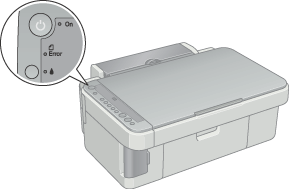|

Manual de referencia
|
|
Escaneado / Cómo
escanear
Escaneado de imágenes
 Cómo encender el equipo
Cómo encender el equipo
 Colocación de los originales en la
superficie para documentos
Colocación de los originales en la
superficie para documentos
 Cómo iniciar el software y escanear
imágenes
Cómo iniciar el software y escanear
imágenes
EPSON Scan ofrece tres modos para configurar todos los ajustes del escaneado:
Automático, Fácil y Profesional. En esta sección se explica cómo escanear imágenes en
el modo Automático. El modo Automático le permite escanear imágenes con los ajustes
configurados automáticamente. Si desea obtener más información, consulte la sección Elección del
modo de escaneado adecuado.
 |
Nota: |
 |
| No es posible escanear una imagen cuyo tamaño exceda el espacio disponible en la
memoria o disco. Si intenta escanear una imagen así, aparecerá un mensaje de alerta en
la pantalla. |
|
 |
Nota para los usuarios de Macintosh: |
 |
| La mayoría de las figuras presentadas en esta sección son de Windows, por lo que
pueden diferir de las que aparezcan en su pantalla. Las instrucciones son iguales, salvo
cuando se indique lo contrario. |
|
 |
Precaución: |
 |
| Antes de proceder con las siguientes instrucciones, compruebe que esté instalado
todo el software necesario, incluido EPSON Scan. Para obtener más información sobre la
instalación del software, consulte el póster Configuración. |
|
Cómo encender el equipo
 |
Antes de poner en marcha el equipo, asegúrese de que esté conectado a la
computadora. |
 |
Pulse el botón  On
para encender el equipo. El indicador On del panel de control parpadea y a continuación
se mantiene encendido, indicando que el proceso de inicialización del equipo ha
terminado. On
para encender el equipo. El indicador On del panel de control parpadea y a continuación
se mantiene encendido, indicando que el proceso de inicialización del equipo ha
terminado. |
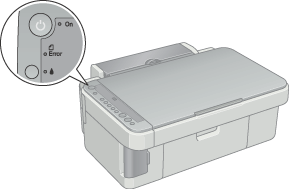

[Arriba]
Colocación de los
originales en la superficie para documentos
Puede escanear documentos reflectantes, como fotos o papel. Consulte el enlace
adecuado a continuación para saber cómo ubicar los originales en la superficie para
documentos.

[Arriba]
Cómo iniciar el
software y escanear imágenes
Puede iniciar EPSON Scan de las siguientes maneras:
- directamente como una aplicación independiente
- desde una aplicación compatible con TWAIN.
En esta sección se explica cómo escanear una imagen desde EPSON Smart Panel. Para
conocer más formas de iniciar este software, consulte la sección Cómo iniciar EPSON Scan.
EPSON Smart Panel se iniciará y se visualizará la siguiente ventana.

 |
Haga clic en el icono Scan to file en EPSON Smart Panel. |
 |
Especifique los ajustes de Ubicación, Nombre de archivo y Formato de imagen. |

 |
Haga clic en Scan and Save para empezar a escanear o en Escanear con
opciones para modificar los ajustes de escaneado. |
Formatos de archivo
La siguiente tabla enumera los formatos de archivo de imagen más comunes. Cuando
guarde archivos de imagen, seleccione el formato adecuado compatible con su aplicación de
procesamiento de imágenes.
| Formato (extensión del archivo) |
Explicación |
Formato BMP (*.BMP)
(sólo Windows) |
BMP es el formato estándar de archivos de
imagen en Windows. La mayoría de las aplicaciones de Windows, procesadores de textos
incluidos, pueden leer y tratar imágenes en este formato. |
| Formato TIFF (*.TIF) |
TIFF es un formato de archivo diseñado para el
intercambio de datos entre aplicaciones gráficas y programas de autoedición. |
| Formato JPEG (*.JPG) |
JPEG es un formato de archivo comprimido que
permite elegir entre varias calidades de compresión. No obstante, si la compresión es
demasiado elevada, la imagen pierde calidad. La calidad de la imagen también se ve
afectada cada vez que el archivo de imagen se guarda como JPEG. Si edita un archivo de
imagen después de guardarlo, debería guardar la imagen original en un formato de archivo
que no sea JPEG. |
| Formato EPS (*.EPS) |
EPS es un formato de archivo PostScript. La
mayoría de las aplicaciones gráficas y de autoedición son compatibles con EPS. |
Formato PICT
(sólo Macintosh) |
PICT es el formato estándar de archivos de
imagen en Macintosh. La mayoría de las aplicaciones de Macintosh, procesadores de textos
incluidos, pueden leer y preparar imágenes en este formato. |
| Formato PNG (*.PNG) |
PNG es un formato de archivo portátil de alta
compresión diseñado para ser visualizado en aplicaciones Web. Por este motivo permite
elegir la calidad de compresión. La calidad de la imagen no disminuye cuando el archivo
de imagen se guarda como PNG. |

[Arriba]
| Version 1.00E, Copyright © 2003, SEIKO EPSON CORPORATION |

Cómo encender el equipo
Colocación de los originales en la superficie para documentos
Cómo iniciar el software y escanear imágenes